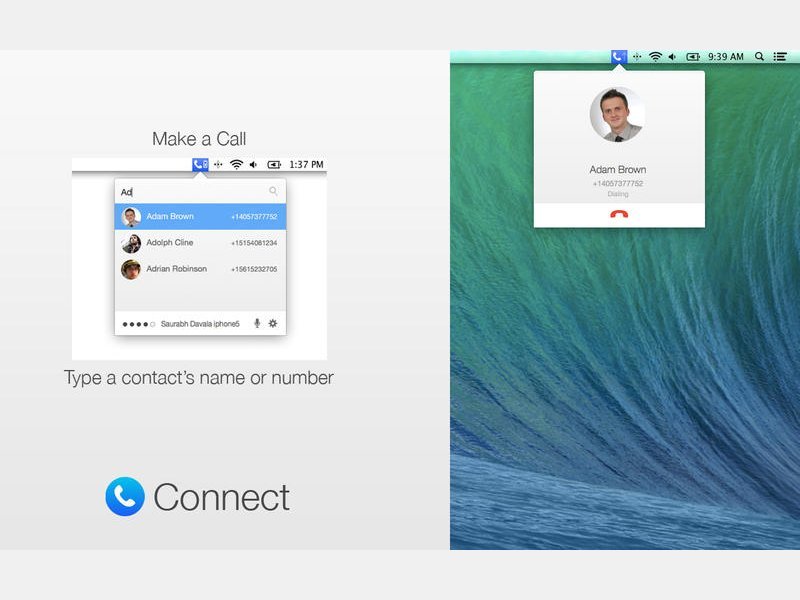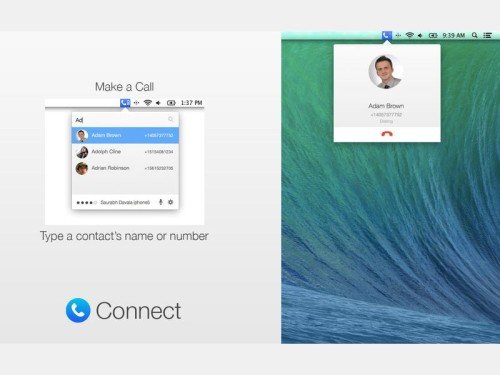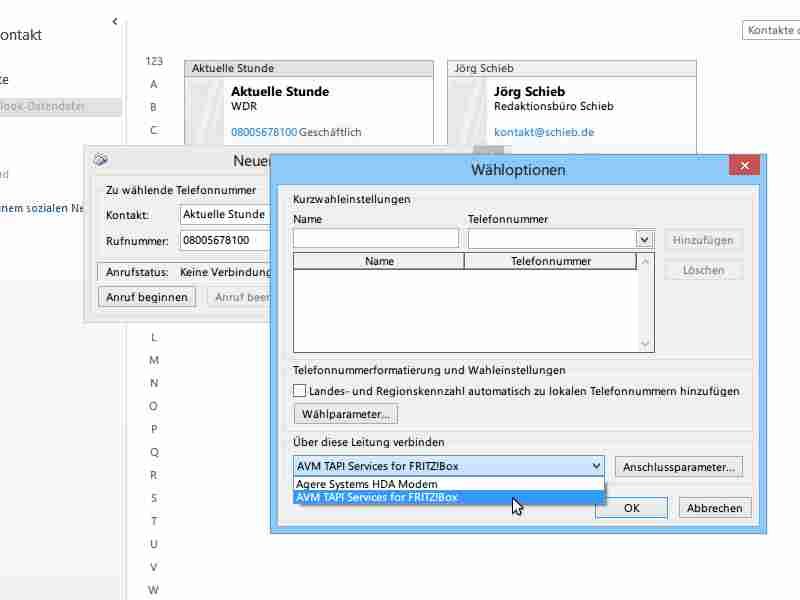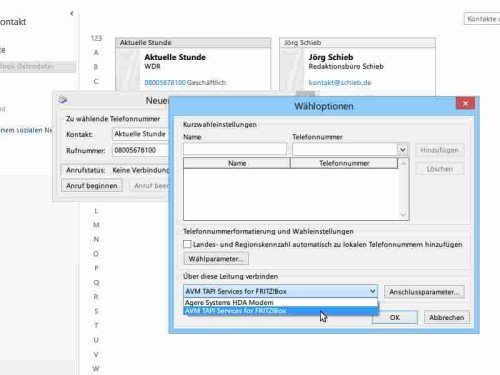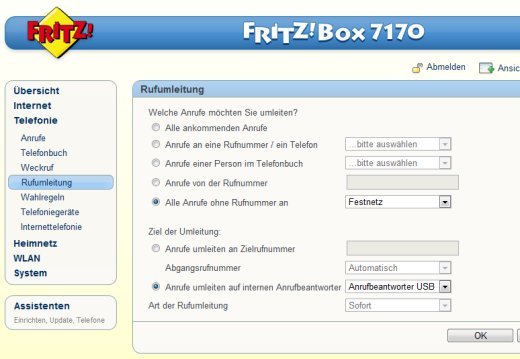20.09.2014 | Tipps
Ab und zu muss jeder auch mal jemandem anrufen, der nicht in der Kontaktliste des Handys gespeichert ist. Für solche Fälle nutzt man dann, wie beim Festnetztelefon auch, die Zifferntastatur. Nur – Touch-Smartphones haben gar keine Ziffern. Wie tippen Sie eine Telefonnummer bei Windows Phone ein?
Um eine Telefonnummer anzurufen, die nicht in Ihrem Telefonbuch gespeichert ist (und für die Sie dort auch keinen Eintrag anlegen wollen), gehen Sie bei Windows Phone 8.1 wie folgt vor:
- Wechseln Sie als Erstes zur Startseite, indem Sie unten auf die Taste mit der Windows-Fahne drücken, falls nötig.
- Tippen Sie jetzt auf die Kachel mit dem Telefonhörer-Symbol. Der Name der Kachel gibt Ihren Netzbetreiber an, dort steht also beispielsweise „T-Mobile“.
- Sie sehen jetzt Ihre Anrufliste mit den Nummern, die Sie in letzter Zeit angerufen haben. Unten am Bildschirmrand ist eine Leiste mit mehreren Knöpfen.
- In dieser Leiste tippen Sie auf das Symbol mit den 10 Punkten (siehe Bild).
- Mittels der Zifferntastatur, die daraufhin auf dem Touchscreen erscheint, tippen Sie nun die gewünschte Rufnummer samt Vorwahl ein.
- Sobald Sie auf „Anrufen“ tippen, wird die Telefonverbindung aufgebaut.

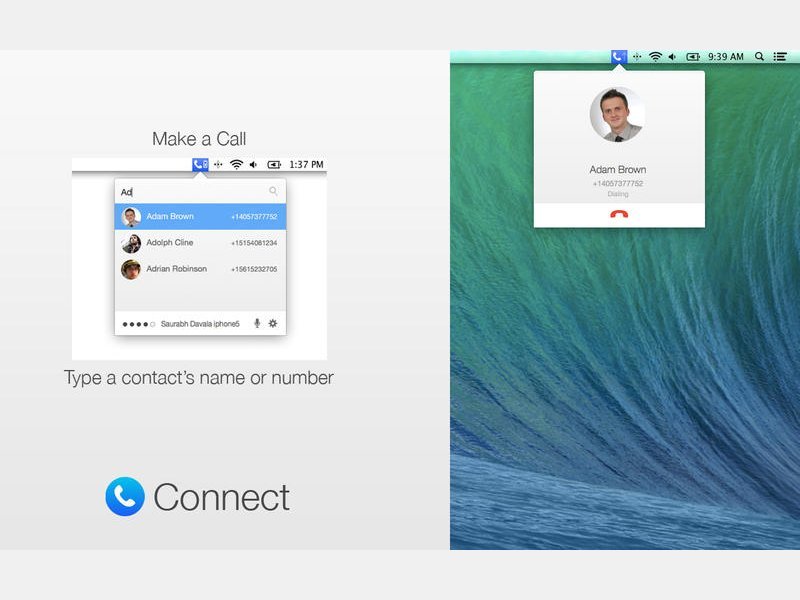
04.07.2014 | Tipps
Mit der kommenden OSX-Version Yosemite können Sie an Ihrem Mac auch telefonieren. Dazu wird das iPhone verwendet, wenn es im gleichen Netzwerk ist. Genau dieses Telefonieren klappt aber auch bei Mavericks schon. Wie?
Sie brauchen dazu die Connect-App, die Sie im Mac App Store für 1,79 Euro herunterladen können. Nach der Installation wird das iPhone mit dem Mac gekoppelt. Anschließend finden Sie in der OSX-Menüleiste am oberen Bildschirmrand ein neues Symbol in Form eines Telefonhörers.
Per Klick auf dieses Symbol wählen Sie entweder eine Telefonnummer über die Zifferntasten, greifen auf Ihre Kontaktliste zu oder nutzen Siri, um einen Anruf zu tätigen. Für das Gespräch greift die Connect-App auf Ihre Lautsprecher und Ihr Mikrofon zu.
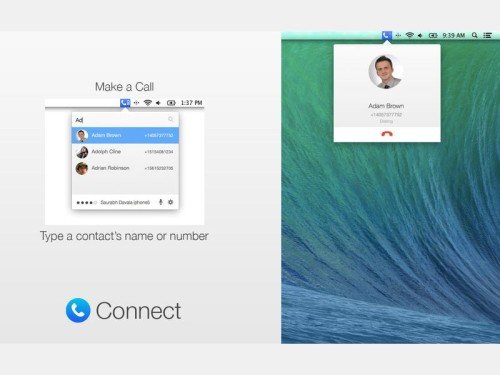
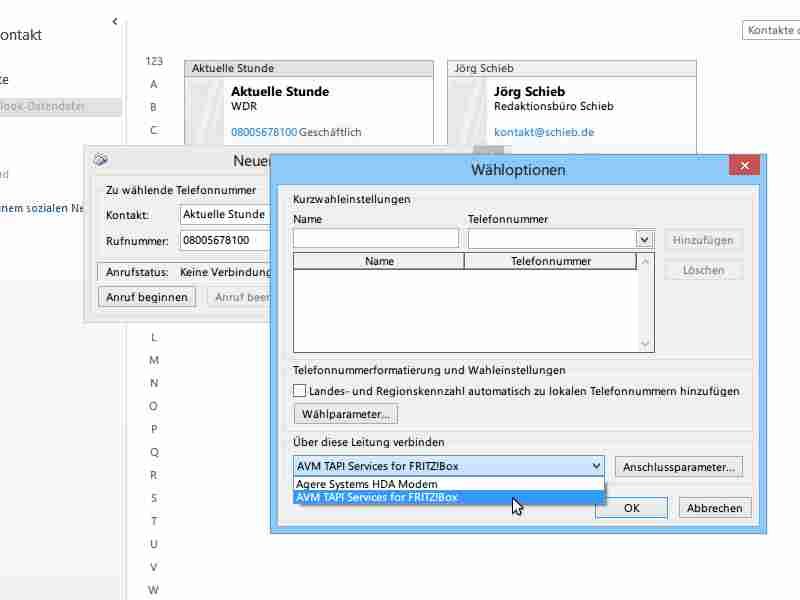
14.02.2014 | Office
Telefonieren über den PC und Ihre Fritz!Box – das klappt zum Beispiel mit Outlook 2013. So können Sie mit einem Klick direkt einen Kontakt anrufen. Dazu brauchen Sie ein Gratis-Programm vom Fritz!Box-Hersteller AVM.
Die meisten Fritz!Box-Geräte können mit Outlook verbunden werden. Einzige Voraussetzung: Der Computer befindet sich im gleichen Netzwerk wie die Fritz!Box – oder ist per USB mit ihr verbunden. Laden Sie als Erstes den für Ihre Windows-Version passenden Treiber von der AVM-Webseite herunter: https://download.avm.de/fritz.box/tools/tapi4box/. Nutzen Sie Windows 8.1, laden Sie den Windows-8-Treiber herunter, und installieren Sie ihn anschließend.
Nach dem Neustart des Computers öffnen Sie Outlook und öffnen die Ansicht „Personen“. Dann rechtsklicken Sie auf die Person, die Sie anrufen wollen, und klicken hier auf „Neuer Telefonanruf“. Über „Wähloptionen, Über diese Leitung verbinden“ aktivieren Sie die Fritz!Box-Verbindung.
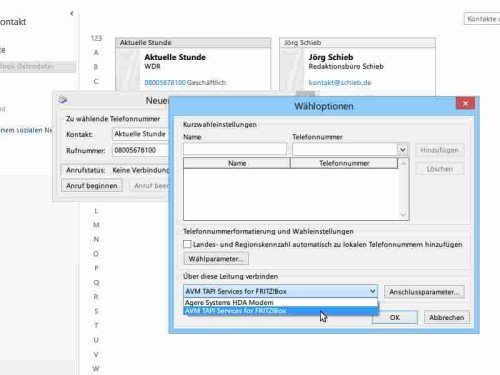
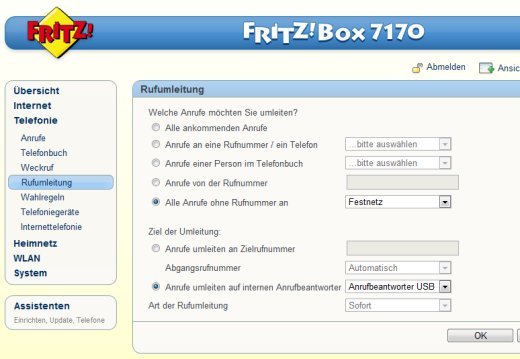
15.08.2011 | Tipps
Wer von nervenden Werbeanrufen geplagt wird, kann den Nervensägen ein Schnippchen schlagen. Ist das Telefon an die Fritzbox angeschlossen, lassen sich alle unerwünschten oder alle anonymen Anrufer direkt auf den Anrufbeantworter umleiten.
Damit’s funktioniert, muss zuerst der Fritz-Anrufbeantworter eingerichtet werden. Das dauert im Konfigurationsmenü im Bereich „Telefonie | Telefoniegeräte | Neues Gerät einrichten“ nur wenige Minuten. Nach der Einrichtung des Anrufbeantworters ins Menü „Telefonie | Rufumleitung“ wechseln, auf „Neue Rufumleitung“ klicken und im ersten Feld auswählen, welche Anrufe direkt beim AB landen sollen, zum Beispiel „Alle Anrufe ohne Rufnummer“ oder „Anrufe von der Rufnummer“. Dann im unteren Bereich „Anrufe umleiten auf internen Anrufbeantworter“ auswählen und mit OK bestätigen.
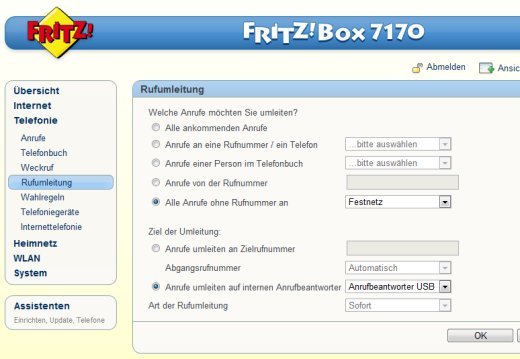
24.08.2010 | Tipps
Werbeanrufe mit unterdrückter Rufnummer sind zwar seit August 2009 verboten, allerdings hält sich nicht jeder Werbetreibende daran. Wer noch immer anonyme Lockanrufe für teure Abos, Gewinnspiele oder Versicherungen erhält, kann beim Mobilfunkanbieter O2 eine Sperre beantragen.
Besitzer eines O2-Mobilfunkvertrags können kostenlos den sogenannten „Anonymous Call Rejection“-Service (ACR) beantragen. Alle anonymen Telefonanrufe, bei denen die Rufnummer unterdrückt wird, kommen nicht mehr durch. Der anonyme Anrufer erhält von O2 einen entsprechenden Hinweis. Der Anrufblocker ACR lässt sich über die Kundenhotline kostenlos aktivieren.